SketchUp là một phần mềm thiết kế đồ họa được các kiến trúc sư rất ưa thích trong thời điểm hiện tại vì sự chuyên nghiệp của mình. Tuy nhiên, đôi khi bạn sử dụng SketchUp để render thành quả cuối cùng lại không như ý. Tino Group sẽ hướng dẫn bạn cách tăng chất lượng ảnh render SketchUp bằng phần mềm V-ray nhé!
Tìm hiểu về phần mềm V-Ray cho SketchUp
V-ray là gì?
V-ray là một phần mềm render (kết xuất đồ họa) 3D kết hợp thời gian thực và render ảnh thực ngay trong phần mềm SketchUp. Không chỉ những người chuyên nghiệp mới có thể sử dụng, V-ray cho SketchUp cũng rất thân thiện đối với những người dùng mới.
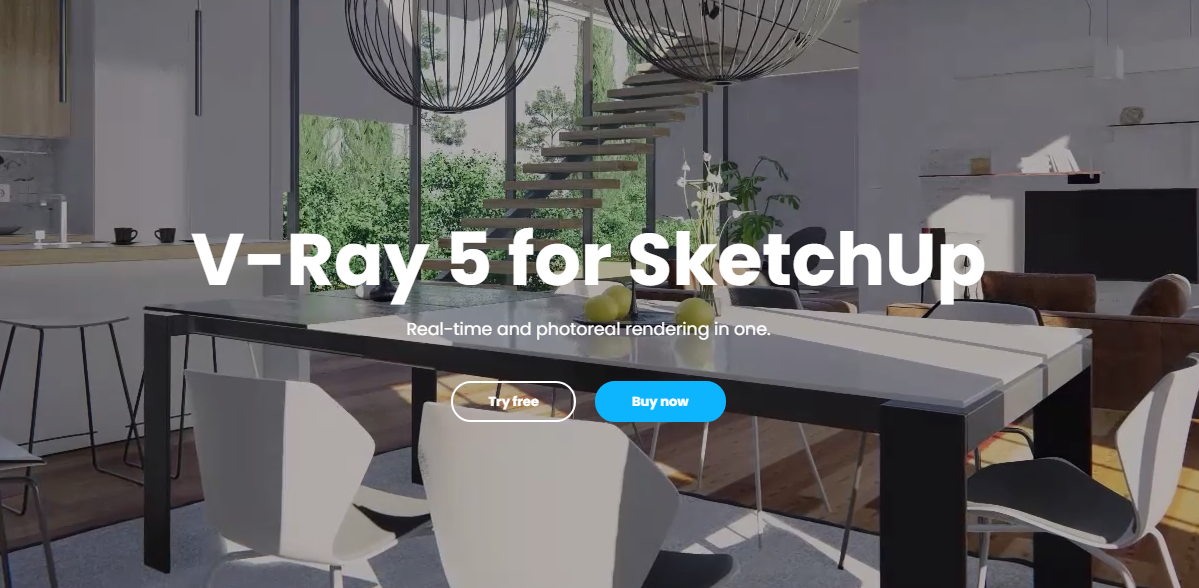
Tại sao bạn nên sử dụng V-ray?
Giá “mềm” hơn những phần mềm render chuyên dụng khác
Nếu như bạn sử dụng các phần mềm render chuyên dụng, bạn sẽ thấy mức giá của mỗi phần mềm đều không dưới 1000$/ năm. Tuy nhiên, khi sử dụng V-Ray Collection phiên bản đầy đủ cũng chỉ 699$/ năm hoặc bạn mua riêng render cho SketchUp với giá 350$/ năm.
Bật mí: Bạn còn được thử V-Ray cho SketchUp miễn phí trong vòng 30 ngày đấy!
Trực quan hóa thiết kế trong thời gian thực
Thoạt nghe có vẻ khó hiểu, tuy nhiên, khi bạn bắt tay vào thiết kế và chỉ nhìn thấy các ánh sáng, màu sắc, đổ bóng của tác phẩm mình đang thực hiện trên máy tính bằng “trí tưởng tượng” đúng nghĩa đen sẽ khá khó; cũng như làm bạn cảm giác thất vọng khi render ra tác phẩm lại không như ý.
V-Ray sẽ giúp bạn có thể nhìn trực quan tất cả các yếu tố đồ họa của sản phẩm cuối ra sao, từ đó giúp bạn có thể nâng cao được chất lượng kết quả tác phẩm của mình.
Gia tăng mức độ chân thực
3 yếu tố “sống còn” quyết định một tác phẩm 3D của bạn có giống như thật hay không chính là ánh sáng, góc camera và vật liệu. Khi sử dụng V-ray, bạn có thể thấy sản phẩm cuối ra sao, có thể kịp thời điều chỉnh được ánh sáng lẫn góc quay để tạo ra sản phẩm chân thật nhất.
Ảnh dưới đây là một sản phẩm render bằng V-ray, liệu khi Tino Group không nói bạn có nghĩ đây là một mô hình 3D hay không? Hay là bạn nghĩ đây là một bức ảnh chụp?

Thư viện phong phú
Nếu bạn có thời gian để thiết kế từng món nội thất trong nhà, quá tuyệt vời! Còn trường hợp bạn không có thời gian thì sao? Thư viện model của V-ray sẽ giúp bạn giải quyết được vấn đề trên. Từ những nội thất, phụ kiện, cây hoa cỏ, một số mô hình con người…
Bạn chỉ cần chọn mẫu, bỏ vào và render ra sản phẩm cuối, thật tuyệt đúng không nào! Những model này sẽ giúp bạn tiết kiệm rất nhiều thời gian, công sức và cả tiền bạc đấy!

V-ray và SketchUp
Nếu bạn không hiểu tựa đề này, hãy để Tino Group giải thích nhé! SketchUp là một trong những phần mềm xây dựng kiến trúc và thiết kế 3D phổ biến nhất trên thế giới. V-ray là phần mềm render số 1 thế giới ở thời điểm hiện tại.
Khi kết hợp 2 phần mềm số 1 thế giới lại với nhau, bạn sẽ có một sản phẩm với chất lượng đột phá nhất có thể!
Cách tăng chất lượng ảnh render SketchUp bằng V-ray
Để tránh tình trạng sau khi đọc bài, bạn sẽ không thu được kết quả như ý hoặc cảm giác thất vọng. Trong phần này, Tino Group sẽ không đi sâu vào hướng dẫn cấu hình chi tiết cho sản phẩm của bạn, Tino Group sẽ đưa ra những lưu ý bạn nên đặt trọng tâm vào và một số lựa chọn giúp bạn tối ưu nhất cho sản phẩm cuối của mình nhé!
Đáp ứng đủ yêu cầu phần cứng
Nếu bạn đang dự định sử dụng một máy tính đáp ứng những tác vụ văn phòng cơ bản để render 3D, chúc mừng! Bạn đã quay vào ô mất lượt! Với một máy tính có bộ nhớ HDD, có chip đời cũ và RAM 2 – 8GB bạn sẽ rất khó lòng để sử dụng các phần mềm thiết kế đồ họa đời mới nói chung và 3D nói riêng (yêu cầu để làm 3D sẽ cao hơn nhiều).
Vì vậy, trước tiên máy tính của bạn phải đáp ứng được các thông số tối thiểu như sau để sử dụng V-Ray cho SketchUp:
- Bộ nhớ: trống tối thiểu 2GB để cài đặt nhưng bạn phải đáp ứng được ít nhất là 12GB để cài cả những chức năng khác trong phần mềm. Tino Group khuyến khích thiết bị của bạn nên có bộ nhớ trống trên 50GB.
- RAM: tối thiểu là 8GB, tuy nhiên bạn nên có ít nhất 16GB RAM để chương trình hoạt động bình thường.
- Hệ điều hành: chỉ hỗ trợ từ Windows 8.1 trở lên và Windows 10.
- Phiên bản SketchUp: từ 2017 trở lên.
- Processor: Intel 64, AMD64 trở lên.
Khi bạn đạt được một cấu hình tốt nhất, thời gian render của bạn sẽ trở nên nhanh chóng hơn nhiều lắm đấy. Ví dụ tấm ảnh dưới đây nhé, bạn có muốn mất chỉ 9 phút 11 giây để render ra hay không.

Nếu muốn, đây sẽ là cấu hình bạn cần phải đạt nhé:
- CPUs: 2 chip Intel Xeon CPU E5-2687W v3 3.10 GHz
- RAM: 128GB
- GPUs: 2 card NVIDIA Quadro GP100 mỗi card 16GB
Cách cấu hình
Trong quá trình sử dụng V-Ray cho SketchUp để render, bạn sẽ có 6 lưu ý về cài đặt như sau: Interactive, Interactivity, Progressive, Quality, Update Effect và Denoiser. Bạn có thể xem một số video hướng dẫn cách cấu hình các thông số này như thế nào để tối ưu cho từng tác phẩm một nhé!
Giải thích cơ bản về các setting trong V-Ray cho SketchUp
- Interactive: công nghệ lấy mẫu liên tục giúp bạn quan sát những thay đổi của bạn khi chỉnh sửa tác phẩm trong thời gian thực.
- Interactivity: dùng để theo dõi từng pixel trong ảnh để gia tăng chất lượng. Thông số càng nhỏ, hình ảnh tại Interactive càng giảm.
- Progressive: sử dụng để kiểm soát quá trình lấy mẫu và hỗ trợ bạn nhìn thấy tác phẩm khi xuất sẽ ra sao.
- Quality: bạn có thể kiểm soát chất lượng hình ảnh thông qua cài đặt Raytrace và Global Illumination.
- Update Effect: hỗ trợ kiểm soát Denoiser, ống kính, một số hiệu ứng và ánh sáng
- Denoiser: kiểm soát độ nhiễu trong tác phẩm.
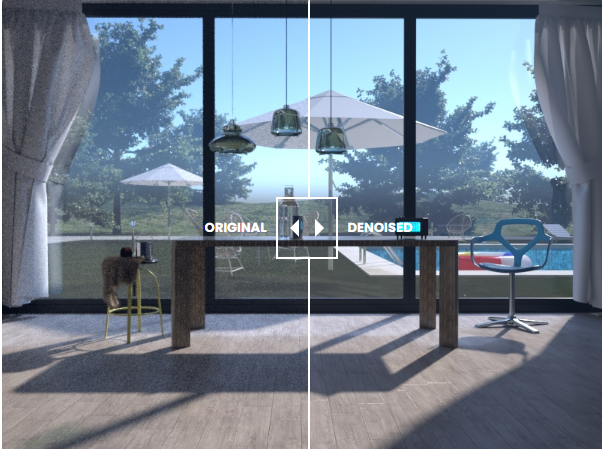
Mỗi tác phẩm 3D tạo ra của bạn sẽ mang những giá trị sáng tạo khác biệt cấu thành từ nhiều yếu tố như ánh sáng, vật liệu, độ phức tạp… Do đó, sẽ rất khó để tìm được một thông số chuẩn giúp bạn render được nhanh hơn. Bạn chỉ nên tham khảo nhiều video và đưa ra một cấu hình cho riêng mình hoặc dựa vào cảm nhận cá nhân.
Ngoài ra, bạn còn có thể tận dụng công nghệ Hybrid Rendering với CPUs và CUDA Engine để tối ưu hóa chất lượng tác phẩm của bạn.
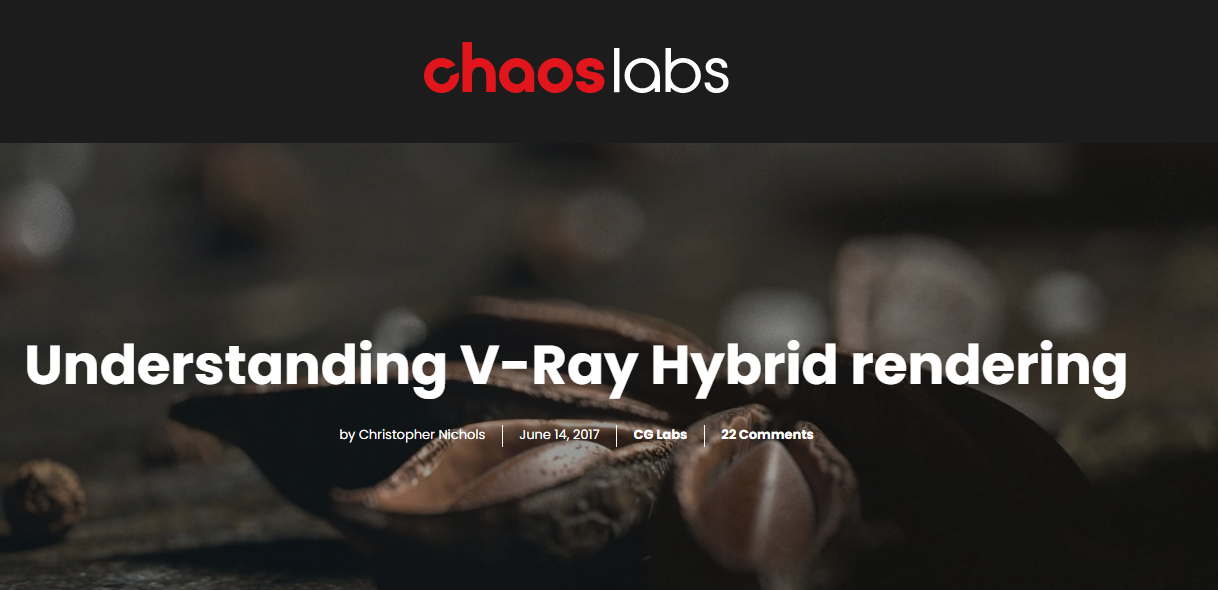
Nếu bạn cảm giác tất cả những thông số cài đặt, cấu hình render sẽ làm khó bạn, không đủ thời gian để thực hiện, bạn có thể tham khảo và thuê các đội ngũ chuyên nghiệp chuyên render để hỗ trợ bạn render ra được những hình ảnh có chất lượng cao nhất nhé!
Đến đây, Tino Group hi vọng bạn đã có thể có được những kiến thức về cách tăng chất lượng ảnh render SketchUp sao cho tốt nhất! Chúc bạn thực hiện thành công và tạo ra được những tác phẩm nghệ thuật được nhiều người yêu thích!
FAQs về cách tăng chất lượng ảnh render SketchUp
Làm sao để thử V-Ray cho SketchUp miễn phí?
Để thử miễn phí V-Ray cho SketchUp trong vòng 30 ngày, bạn truy cập vào link này và tạo ngay cho mình một tài khoản Chaos sau đó đăng ký theo hướng dẫn để nhận, tải và sử dụng V-Ray cho SketchUp bạn nhé!
Tài liệu học V-Ray cho SketchUp từ A – Z ở đâu?
Trên mạng có rất nhiều khóa học với giá hàng triệu đồng chỉ để hướng dẫn cách bạn render sản phẩm từ SketchUp sao cho nhanh nhất hay cách cấu hình setting sao cho chuẩn. Tuy nhiên, bạn có thể tham khảo ngay Document V-Ray 5 for SketchUp của Chaos hoàn toàn miễn phí nhé!
Nên dùng CPU hay GPU để Render?
Nếu bạn đang sử dụng các công nghệ hơi cũ hơn thời điểm hiện tại, bạn sẽ cảm nhận thấy sự khác biệt rõ rệt giữa CPU và GPU. Tuy nhiên, với công nghệ ở thời điểm hiện tại, hình thức render bằng CPU và GPU sẽ tương tự như nhau, trừ bạn render ra một sản phẩm cực kỳ chi tiết và phức tạp.
Không sử dụng phần mềm render chuyên dụng được hay không?
Được, bạn có thể sử dụng chức năng render của chính phần mềm thiết kế đồ họa bạn đang sử dụng. Tuy nhiên, ví dụ bạn đang sử dụng SketchUp, lượng model, những thông số tùy chỉnh hay các vật liệu sẽ bị một số hạn chế nhất định. Vì thế, một phần mềm render chuyên dụng sẽ khắc phục hầu hết những nhược điểm này giúp bạn để bạn có thể tạo ra tác phẩm tốt nhất, chân thực nhất!



















